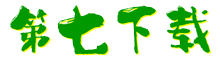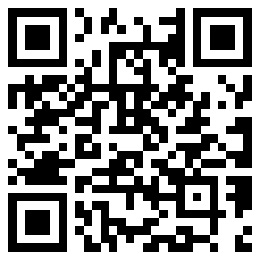- 软件介绍
- 软件截图
- 网友评论
- 下载地址
TurboBackup官方版是一款一体化的文件备份解决方案。TurboBackup最新版具备直观的界面,可以在一次操作中创建共享文档到多个目标的多个备份。TurboBackup使用轻松便捷,为用户提供了备份和保留同一文件不同版本的功能,从而以保护大家的文档免受意外丢失。
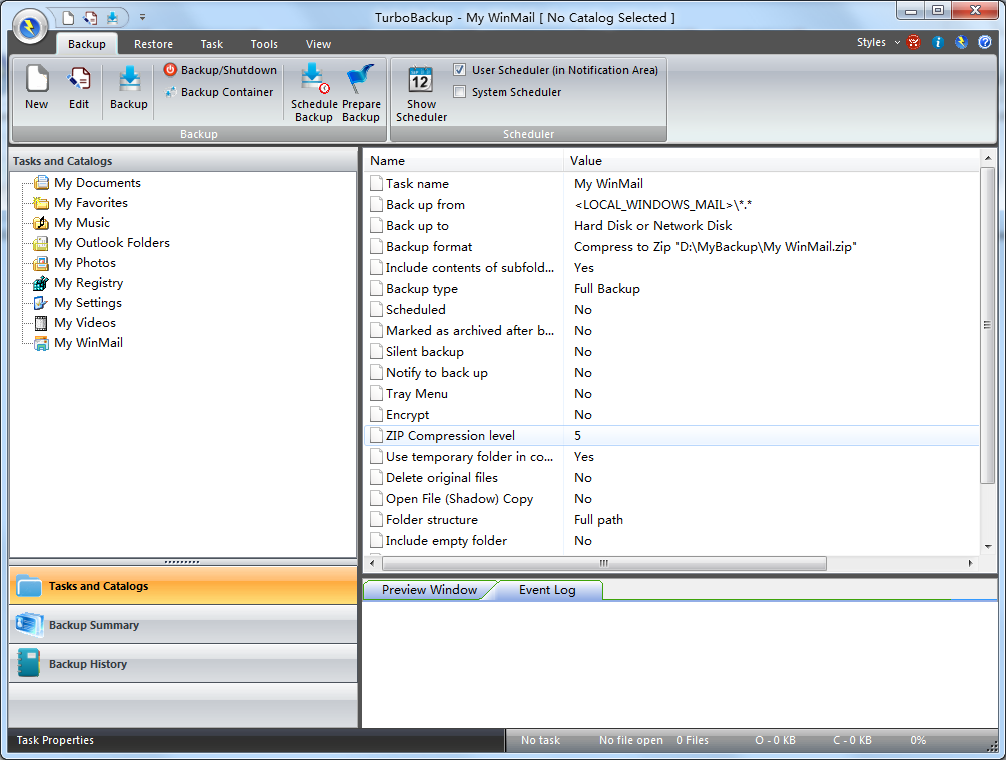
TurboBackup软件特色
在PC和设备上方便和安全备份你所有的文件,TurboBackup是所有功能于一身去,在一个操作中创建的共享文件的多个备份到多个目的地的选择方案。它还提供备份相同的文件和保留不同的版本,以保护您的文件免受意外损失的能力。对于日常使用,新版本9提供简单的拖放和拖放备份来保护你失去宝贵的记忆和文档。
TurboBackup维护的备份任务和目录在程序窗口的左侧面板中的列表您管理的文件和文件夹,驱动器或数据(如电子邮件)进行备份,当备份,在备份到,随着像无声的备份备份选项。右侧面板中列出所选目录,该目录代表备份文件或备份文件夹中的内容。
TurboBackup左侧面板还显示备份任务和备份历史备份摘要。底部面板显示支持所选文件的内容预览备份目录和事件日志。
在进行备份时,请确保您的备份设备连接和媒体是在正确的地方,或者远程服务器访问。要启动,选择任务,然后单击备份图标的工具栏,是要备份您的数据或步行通过改变选择备份的设置过程中的备份向导上
TurboBackup软件功能
使用TurboBackup存档所有照片
如果要将照片存档到CD/DVD,请先选择“我的照片”任务。单击编辑图标;选择CD/DVD作为备份媒体。如果定期对照片进行存档,渐进式备份可以快速备份到您提供的CD/DVD。
准备备份对话框
如果要提前知道所需的CD/DVD数量,请单击“准备备份”。TurboBackup会分析你的数据并给你一个估计。
预览备份文件
您可以从备份目录中查看备份文件。TurboBackup会自动对备份进行分类。此功能允许您在没有备份介质的情况下查找数据的位置。
使用TurboBackup备份工作文件夹
单击“新建”图标为项目创建任务,将文件夹拖放到任务或备份向导中。选择硬盘或USB作为备份介质,并使用每日备份来备份今天的工作或对新的和更新的文件进行渐进式备份。您还可以选择保留同一文件的所有版本。
安全和压缩备份
无论您打算使用哪种备份介质,都可以选择使用密码保护来压缩备份文件。
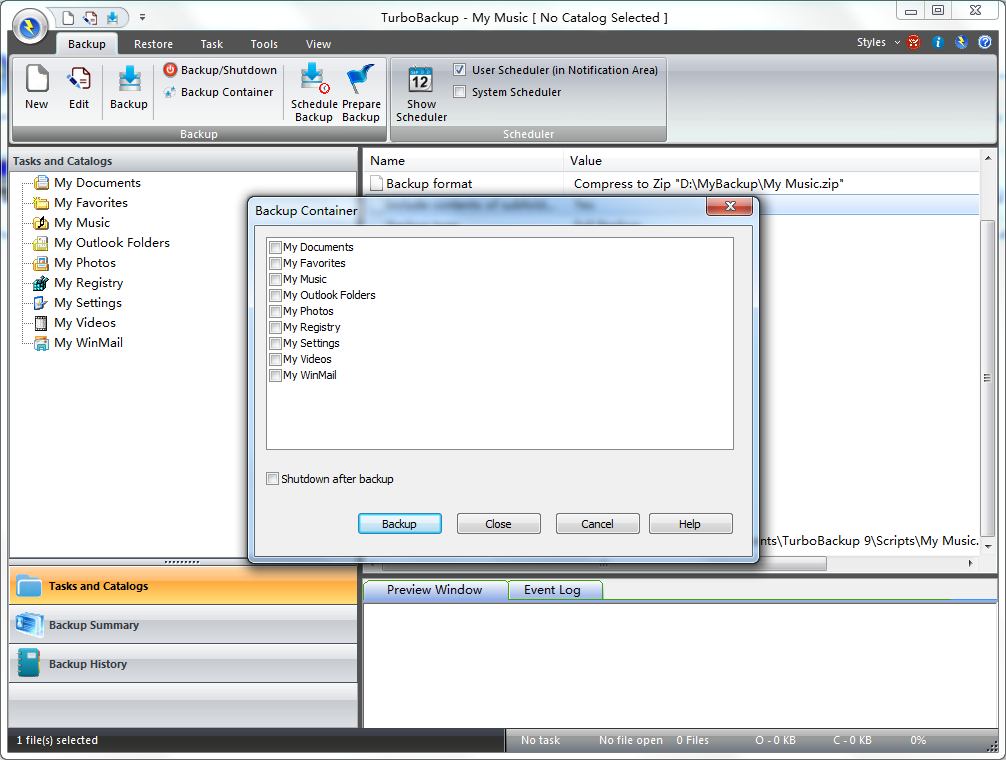
使用TurboBackup备份到远程服务器
FTP远程备份
在TurboBackup中,将大型文件从台式机或笔记本电脑直接备份到FTP服务器非常快。FTP是传输和共享大型文件最快的internet协议。它比传统的http或email传输文件快得多。TurboBackup中内置的FTP功能支持大文件和文件夹的传输。只需选择备份介质作为FTP服务器,然后按照逐步向导设置任务。
备份摘要和历史记录
备份摘要收集有关每个任务的常规信息,包括状态和统计信息。备份历史记录为您提供一个时间线内系统上的所有备份事件。
事件日志和备份电子邮件通知
定期备份数据是恢复的第一步。确保顺利备份是一项关键任务。如果备份失败了,你不需要太多的想象力就可以说出会发生什么,而当你需要备份时,你最终会发现它!事件日志用作系统上所有备份事件的占位符。监视日志可以检测任何失败的尝试。使用定时备份时,可以选择包含备份成功或失败状态的电子邮件通知。
使用TurboBackup还原丢失、损坏或更改的文件
完全和部分还原
TurboBackup中的还原是一项相当简单的任务,可以让您的备份文件立即还原。要开始选择任务,请单击“还原”图标以还原单个文件、文件组或已备份的所有文件。如果有多个备份数据副本,则可以选择从特定备份还原。或者您可以使用Previous Version函数显示同一文档的所有备份以供选择。
“查找以前版本”对话框
TurboBackup将搜索所有任务和目录,以查找包含该特定文件的所有备份,并在“查找以前版本”对话框中显示列表。您可以从列表中还原、复制、预览或打开文件的特定版本。
批量备份和自动化备份
自动化和简单
您可以通过安排备份任务来自动执行备份。您可以选择备份的频率,从分钟间隔、每小时、每天和每周到每月。可以指定开始时间和日期,也可以指定结束日期。它易于设置、测试、更改、启动和停止调度。您还可以安排备份而不必登录。
批量备份和快速
您可以将任何备份任务组合在一起。只需单击一次,您就可以立即开始备份所有文件。TurboBackup在执行多个备份时使用多线程技术。这些多个操作是并发的,而不是顺序的。因此,在多个任务中备份文件非常快。
自动编目
目录是用备份自动创建的。目录的默认文件夹位于个人TurboBackup文件夹的“任务”子文件夹中。如果需要,可以更改目录文件夹的位置。此目录不仅用作备份历史记录,还用作存档照片、音乐和文档的目录。在目录中找到文件要比翻阅成堆的CD容易得多。
模板
TurboBackup提供了许多易于使用的备份模板,如照片、文档、收藏夹、视频、音乐、Winmail、Outlook、注册表、设置、C驱动器、D驱动器、E驱动器、F驱动器、G驱动器、Dropbox、Eudora、Google、Google、GoogleDoc、HRBlock、iCloud照片、iPhone、iTunes、Mozilla、Mozilla Thunderbird、Palm、QuickBooks、OneDrive(以前称为Skydrive),Skype和TurboTax。
TurboBackup安装步骤
1、在第七下载下载TurboBackup官方版压缩包,解压后,双击exe文件,进入安装欢迎界面,点击下一步
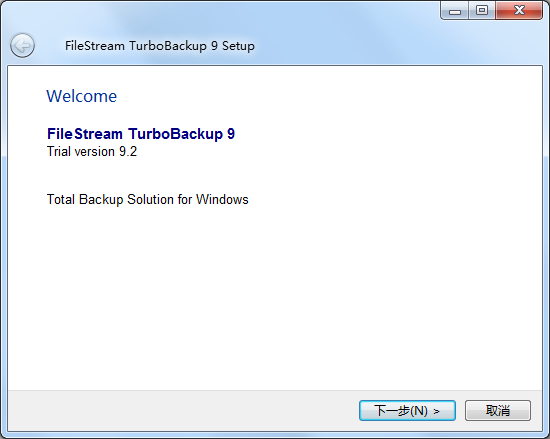
2、查看协议内容,点击yes
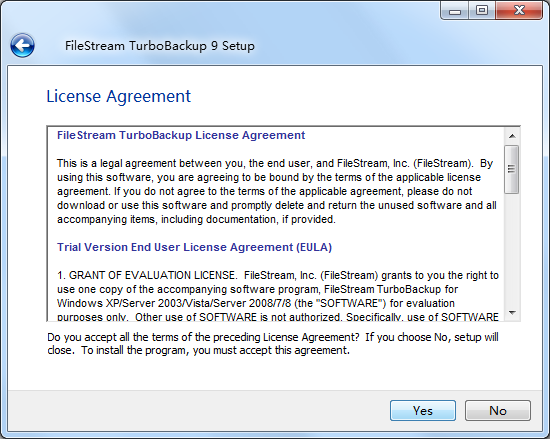
3、设置软件安装位置,建议选择D盘,之后点击下一步
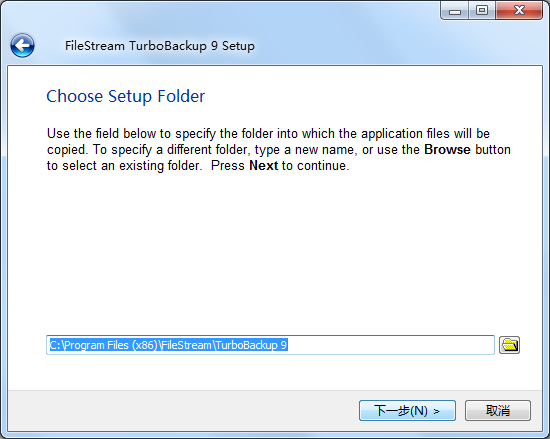
4、选择建立桌面快捷方式,点击下一步
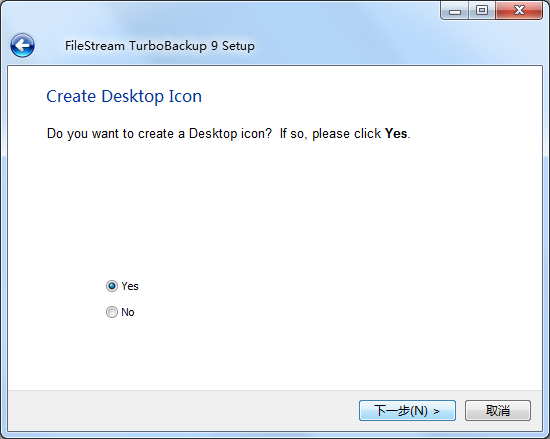
5、TurboBackup官方版正在安装,我们耐心等待
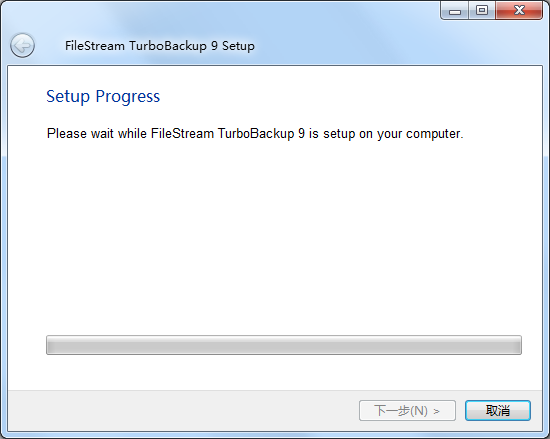
6、点击下一步
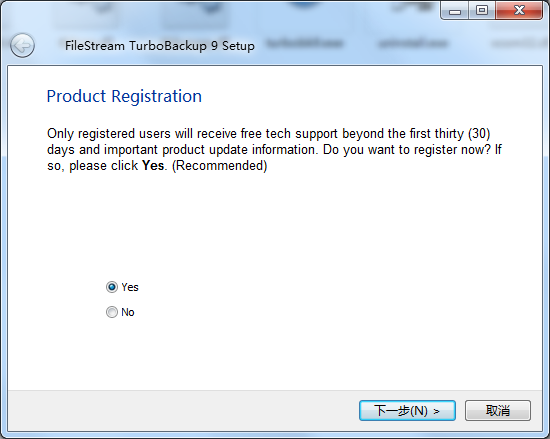
7、软件安装成功,点击完成即可
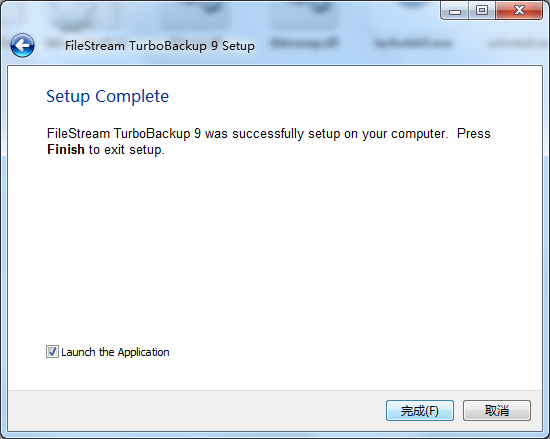
TurboBackup更新日志
1:优化了性能
2:解决bug问题我们是认真的
小编推荐:在经历了那么多年的更新与优化,TurboBackup变得更加人性化,也更加的具有科技感,强烈推荐给大家,欢迎下载。感兴趣的还可以下载一键备份、雨过天晴、极速一键重装系统。
- 下载地址


 倾世西游手游
倾世西游手游 街机之三国战记
街机之三国战记 少年刀剑笑
少年刀剑笑 本源军团
本源军团 祖玛传奇
祖玛传奇 银之守墓人
银之守墓人 原神
原神 地下城与勇士手游
地下城与勇士手游 掌上英雄联盟
掌上英雄联盟 王者荣耀
王者荣耀 实况足球2022
实况足球2022 率土之滨
率土之滨 梦幻西游手游
梦幻西游手游 第五人格
第五人格 天涯明月刀手游
天涯明月刀手游 问道2手游
问道2手游 航海王激战
航海王激战 传奇无双
传奇无双 史上最坑爹的游戏2
史上最坑爹的游戏2